Aggiornato 2024 di aprile: smetti di ricevere messaggi di errore e rallenta il tuo sistema con il nostro strumento di ottimizzazione. Scaricalo ora su questo link
- Scarica e installa lo strumento di riparazione qui.
- Lascia che scansioni il tuo computer.
- Lo strumento sarà quindi ripara il tuo computer.
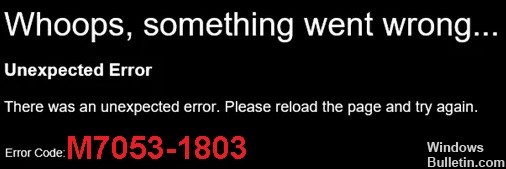
Se stai guardando Netflix su Google Chrome e ricevi improvvisamente il codice di errore M7053-180, puoi correggere l'errore Netflix nel browser Chrome. Questo codice di errore indica che è necessario aggiornare ed eliminare le informazioni memorizzate nel browser.
Se ricevi questo errore mentre guardi Netflix, devi eliminare il browser Chrome e anche dire di ricaricare la pagina, riprova più tardi.
Quali sono le cause del codice di errore Netflix M7053-1803?
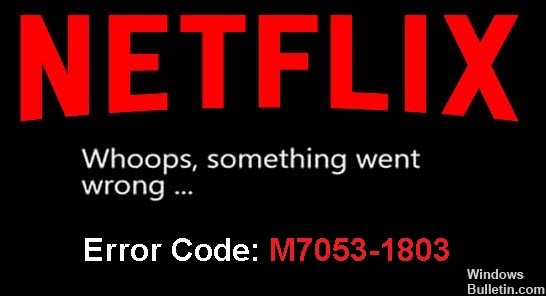
- Cache temporanea difettosa
- Dati di navigazione errati
- Impostazioni del browser incoerenti
- Cookie Netflix errato in IndexedDB
Come risolvere il codice di errore Netflix M7053-1803?
Aggiornamento di aprile 2024:
Ora puoi prevenire i problemi del PC utilizzando questo strumento, ad esempio proteggendoti dalla perdita di file e dal malware. Inoltre è un ottimo modo per ottimizzare il computer per le massime prestazioni. Il programma corregge facilmente gli errori comuni che potrebbero verificarsi sui sistemi Windows, senza bisogno di ore di risoluzione dei problemi quando hai la soluzione perfetta a portata di mano:
- Passo 1: Scarica PC Repair & Optimizer Tool (Windows 10, 8, 7, XP, Vista - Certificato Microsoft Gold).
- Passaggio 2: fare clic su "Avvio scansione"Per trovare problemi di registro di Windows che potrebbero causare problemi al PC.
- Passaggio 3: fare clic su "Ripara tutto"Per risolvere tutti i problemi.

Cancella dati di navigazione
- Apri il tuo browser Google Chrome -> fai clic sul pulsante del menu Chrome (icona dell'hamburger).
- Fare clic su Impostazioni -> scorrere verso il basso e selezionare Avanzate.
- In Privacy e sicurezza, fai clic su Cancella dati di navigazione.
- Ora seleziona la scheda Avanzate -> fai clic sul menu a discesa e seleziona Tutti i periodi.
- Deseleziona tutte le caselle tranne Cookie e altri dati del sito. (Questo è importante.)
- Fai clic su Cancella dati e riavvia il browser.
- Quindi prova a riavviare Netflix.
Ripristino di Chrome
- Avvia il tuo browser Google Chrome.
- Quindi digita chrome://settings nella barra degli indirizzi di Chrome e premi Invio.
- Scorri verso il basso e seleziona Avanzate.
- Quindi scorri verso il basso fino a Ripristina -> Seleziona Ripristina.
- Quindi seleziona Ripristina per confermare.
- Riavvia il browser e controlla di nuovo l'errore Netflix.
Riavvia il tuo computer
- Fare clic su Start -> Seleziona alimentazione -> Fare clic su Riavvia.
- Dopo il riavvio, prova a riavviare Netflix e verifica il problema.
Suggerimento esperto: Questo strumento di riparazione esegue la scansione dei repository e sostituisce i file corrotti o mancanti se nessuno di questi metodi ha funzionato. Funziona bene nella maggior parte dei casi in cui il problema è dovuto alla corruzione del sistema. Questo strumento ottimizzerà anche il tuo sistema per massimizzare le prestazioni. Può essere scaricato da Cliccando qui


